Metoda separacji częstotliwości pozwala na profesjonalną retuszację obrazów i efektywne usuwanie niedoskonałości skóry oraz innych niepożądanych elementów. Ta technika umożliwia oddzielenie informacji o kolorach i detalach, dzięki czemu możesz edytować obie te aspekty niezależnie. W tym przewodniku wyjaśnię, jak zastosować separację częstotliwości w Photoshopie, osiągając przy tym znakomite rezultaty.
Najważniejsze wnioski
- Separacja częstotliwości to doskonała technika retuszu obrazu, która umożliwia edytowanie kolorów i detali na oddzielnych warstwach.
- Przy poprawnym zastosowaniu retusze są łatwe i ogólny obraz pozostaje naturalny.
- Ważne filtry i ustawienia są niezbędne do osiągnięcia pożądanych wyników.
Instrukcja krok po kroku
Na początek musimy skonfigurować separację częstotliwości w Photoshopie, aby mieć pewność, że informacje o kolorach i detalach są w oddzielnych warstwach.
Aby rozpocząć, otwórz swoje zdjęcie i przejdź do górnej warstwy. Połącz zawartość, używając skrótu klawiszowego Command + Alt + Shift + E (Mac) lub Ctrl + Alt + Shift + E (Windows). To jest pierwszy krok do przygotowania separacji częstotliwości.
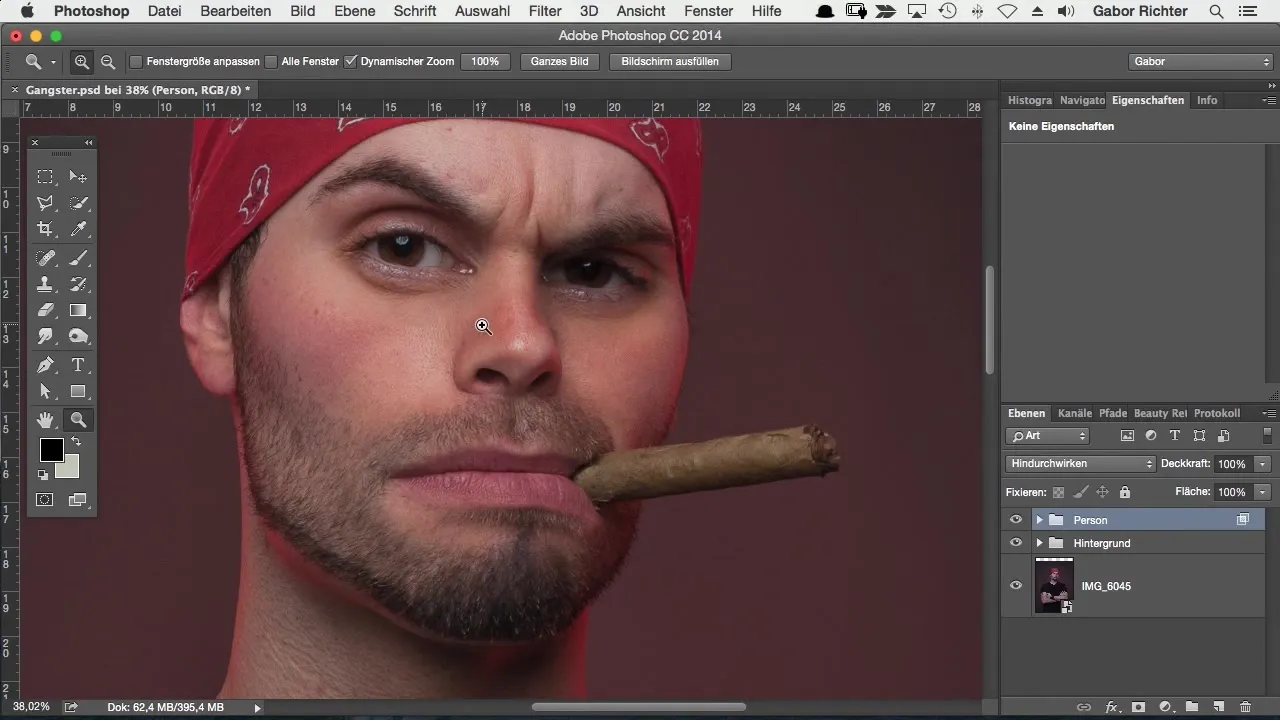
Teraz powinieneś podzielić obraz na dwie warstwy: górną warstwę dla detali i dolną warstwę dla wartości kolorów. Nazwij dolną warstwę „Wartości kolorów” a górną warstwę „Detale”. Aby zachować porządek, umieść obie warstwy w grupie nazwanej „Separacja częstotliwości”.
Aby pracować z kolorami, wyłącz górną warstwę. Ważne jest, abyś zaczynał od dolnej warstwy, ponieważ potrzebujemy tylko informacji o kolorach. Najpierw "zniszczymy" detale, aby pozostały tylko informacje o kolorze w dolnej warstwie.
Aby to zrobić, przejdź do menu „Filtr” i wybierz „Filtry rozmywające”. Następnie wybierz „Rozmycie Gaussa” i ustaw promień na około 12 pikseli. To pozwala nam zachować tylko informacje o kolorach.
Gdy obraz będzie rozmyty, przeanalizuj teraz górną warstwę, która będzie zawierała detale. Włącz górną warstwę i wybierz „Obraz” > „Korekcje” > „Jasność/Kontrast”. Ustaw kontrast na -50 dla najlepszego efektu, zanim zastosujesz filtr wyostrzający.
Wybierz „Filtr” > „Inne filtry” > „Wyostrzanie” i również ustaw wartość na 12 pikseli. To pomoże ci efektywnie przefiltrować detale. Teraz możesz zobaczyć, jak detale oryginalnych danych obrazu wracają, nie wpływając na oryginalne informacje o kolorze.
Upewnij się, że twój obraz nie wygląda na nadmiernie wyostrzony. Sprawdź, czy dostrzegasz widoczną różnicę w porównaniu z plikiem oryginalnym, włączając i wyłączając funkcje. Jeśli wszystko jest poprawnie ustawione, nie powinny występować żadne niepożądane artefakty ani nadmierne wyostrzenia.
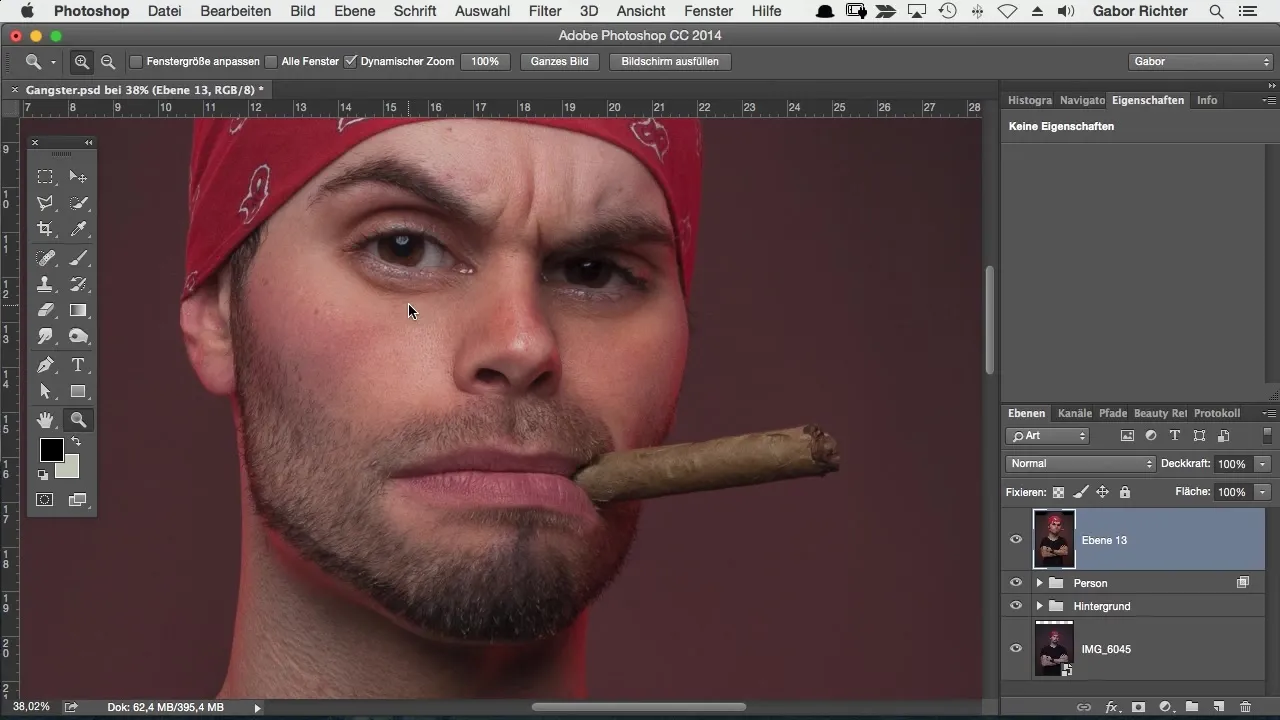
W niektórych przypadkach mogą być widoczne skoki tonalne lub inne niedoskonałości, szczególnie w jasnych obszarach obrazu. Możesz je łatwo naprawić później za pomocą maskowania. Skup się jednak na edytowanych informacjach o kolorze i detalu.
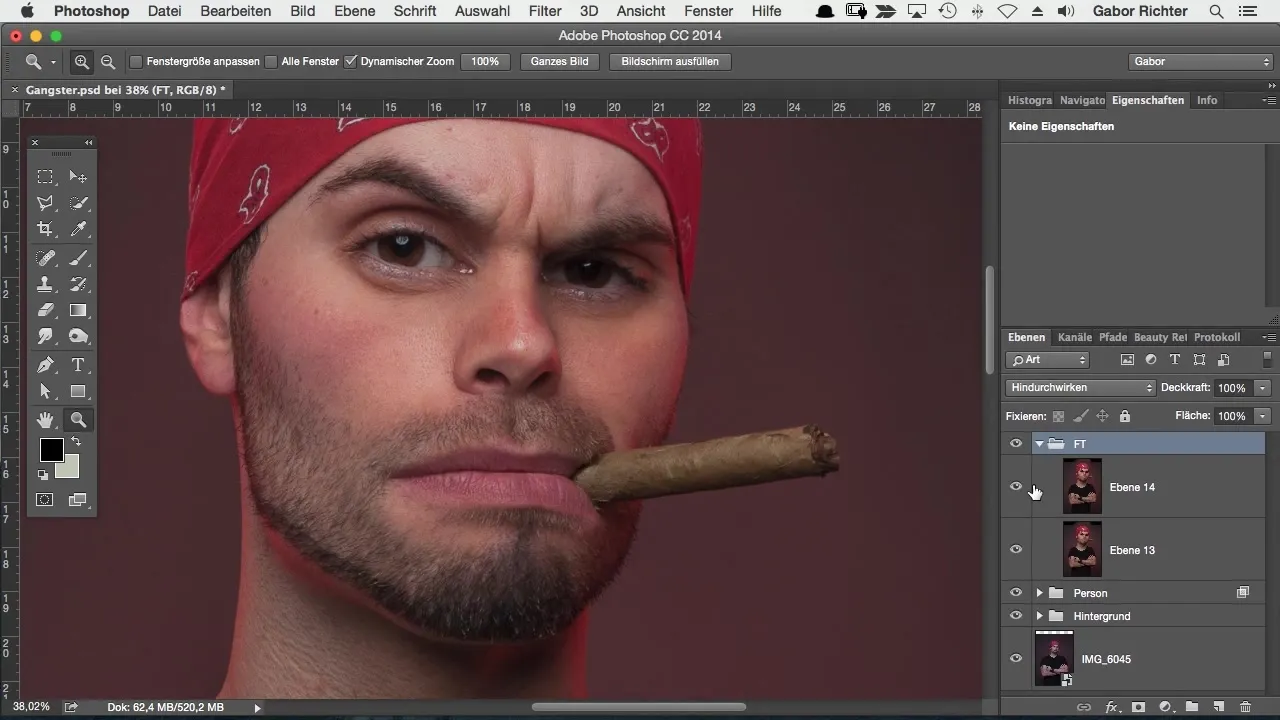
Gdy dopasujesz zarówno warstwę kolorów, jak i warstwę detali, możesz połączyć te dwie warstwy, wracając do swojego oryginalnego obrazu. Ta możliwość daje ci swobodę w precyzyjnym retuszu detali lub wartości kolorów, aby uzyskać jak najlepszy efekt.
Pięknem tej techniki jest to, że masz teraz elastyczność w niezależnym edytowaniu obu warstw. Możesz na przykład optymalizować wartości kolorów, nie wpływając na detale obrazu.
Podsumowanie – Separacja częstotliwości w Photoshopie: Przewodnik po optymalnym retuszu obrazu
Separacja częstotliwości w Photoshopie to znakomita metoda do retuszu, która pozwala uzyskać profesjonalne wyniki. Oddzielając kolory i detale w dwóch warstwach, tworzy się nowy wymiar w obróbce obrazu. Choć na pierwszy rzut oka może to wydawać się skomplikowane, przekonasz się, że z odrobiną praktyki szybko opanujesz te techniki.
Najczęściej zadawane pytania
Co to jest separacja częstotliwości w Photoshopie?Separacja częstotliwości to technika obróbki obrazu, w której informacje o kolorze i detalach są traktowane w oddzielnych warstwach.
Jaki filtr jest używany do rozmycia?Rozmycie Gaussa jest używane do izolowania informacji o kolorze.
Jak wysoka powinna być wartość filtra wyostrzającego?Wartość filtra wyostrzającego powinna być ustawiona również na 12 pikseli.
Czy mogę stosować tę technikę do innych obrazów?Tak, separacja częstotliwości może być również stosowana do zwykłych portretów lub innych obrazów.
Czy są jakieś specjalne wskazówki dotyczące stosowania separacji częstotliwości?Zwróć uwagę na dobre nazewnictwo warstw i często sprawdzaj wpływ zmian na ogólny obraz.


